Como adicionar fotos no Google Earth Pro
Por Thiago Furquim • Editado por Douglas Ciriaco |
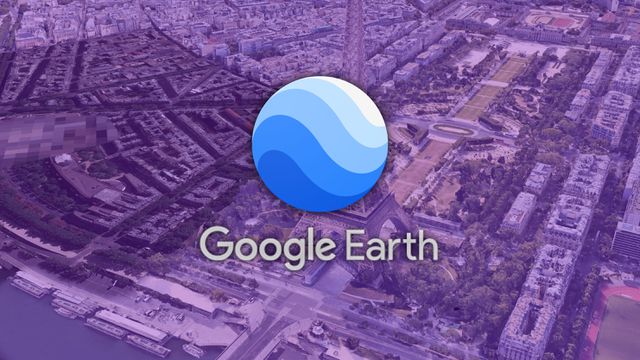
É possível adicionar suas próprias fotos no Google Earth Pro afim de acrescentar informações extras ao programa. Isso garante que os locais consultados por você estejam sempre atualizadas.
Para visualizar a foto como uma imagem sobreposta correspondente à imagem do mapa, basta abrir a sobreposição no visualizador. Então, altere a transparência para que a imagem inserida fique totalmente opaca.
A foto sobreposta se integrará à forma do terreno para exibir mais detalhes. Ao alterar as propriedades da imagem, é possível:
- Alterar a taxa de atualização para visualizar a foto mais recente, caso esteja visualizando imagens que mudam periodicamente — como imagens da web;
- Definir a atualização da imagem sempre que navegar no visualizador 3D para as fotos sejam atualizadas, dependendo do modo de visualização;
- Alterar a ordem de desenho das imagens para exibi-las do maior para o menor número de ordem de desenho, se precisar solicitar sobreposições de fotos sobrepostas.
Como inserir uma foto como sobreposição no Google Earth Pro
- Abra o Google Earth Pro;
- Coloque o visualizador 3D no local onde deseja inserir uma foto de sobreposição. Posicione o visualizador de modo que corresponda à altitude de visualização da foto;
- Se for uma foto para áreas grandes, diminua o zoom; para fotos detalhadas, aumente o zoom.
- Selecione "Adicionar" e clique em "Sobreposição de imagem";
- Para carregar uma imagem, em "Link", insira a URL de um arquivo de imagem que deseja usar;
- Para carregar uma imagem do computador, clique em "Adicionar imagem local".
- A imagem surge no visualizador 3D com pontos de ancoragem para você posicioná-la;
- Digite uma descrição e clique em "Atualizar" para definir as propriedades de atualização da imagem;
- Use o controle deslizante para definir a transparência padrão da imagem;
- Clique em "Exibir" para abrir as configurações de exibição na tela;
- Realize as alterações necessárias na posição da imagem no visualizador;
- Clique em "OK" para concluir.
Posicione a foto no visualizador
O Google Earth Pro permite usar marcadores para esticar e mover a imagem para uma posição específica do mapa. Você pode:
- Usar o marcador de cruz central para deslizar por toda a sobreposição no globo e posicioná-la a partir do centro;
- Usar o marcador de diamante para girar a imagem;
- Usar os marcadores de retículo de canto para esticar ou inclinar um dos cantos selecionados. Segure a tecla Shift e clique em um marcador para dimensionar uma imagem a partir do centro.
- Usar as quatro âncoras laterais para esticar a imagem para dentro ou para fora do lado selecionado. Use o Shift para dimensionar a imagem a partir do centro.
Pronto! Agora, você pode inserir fotos e imagens da internet para manter o seu Google Earth Pro atualizado.